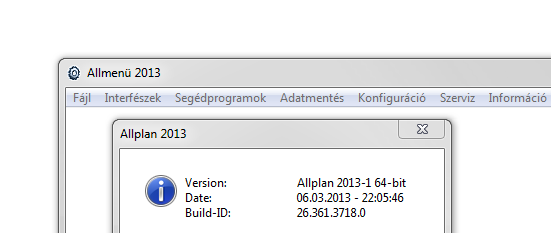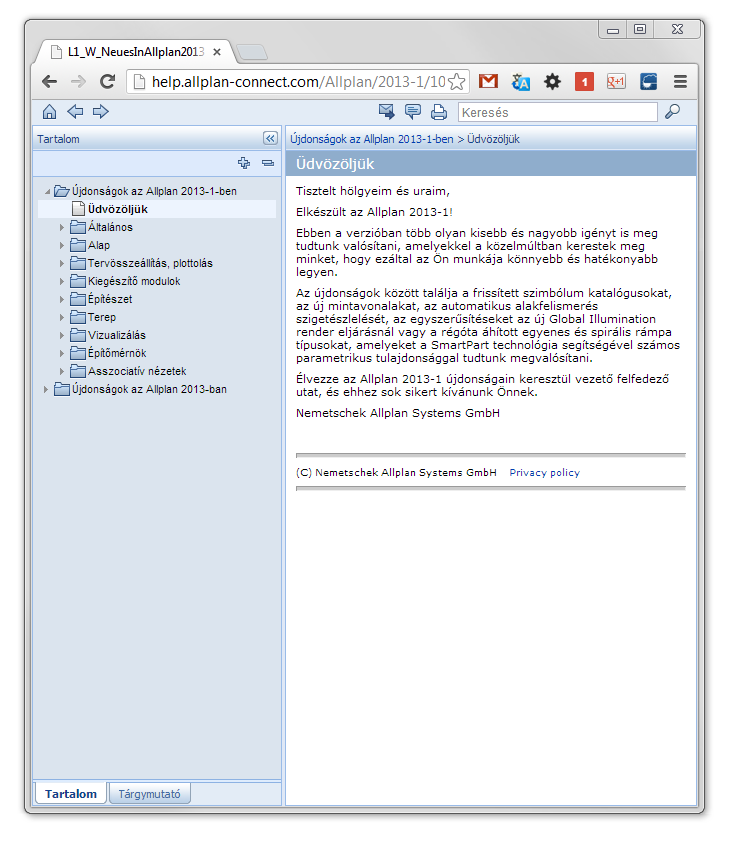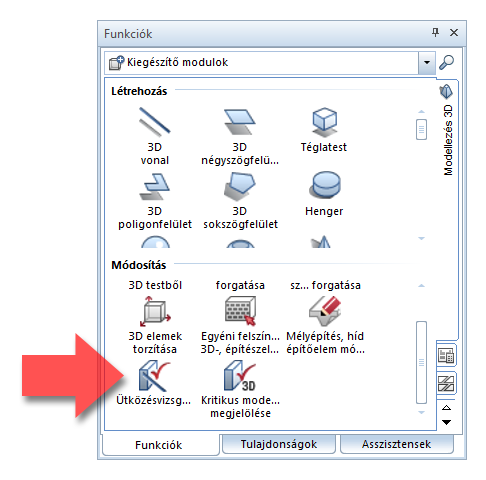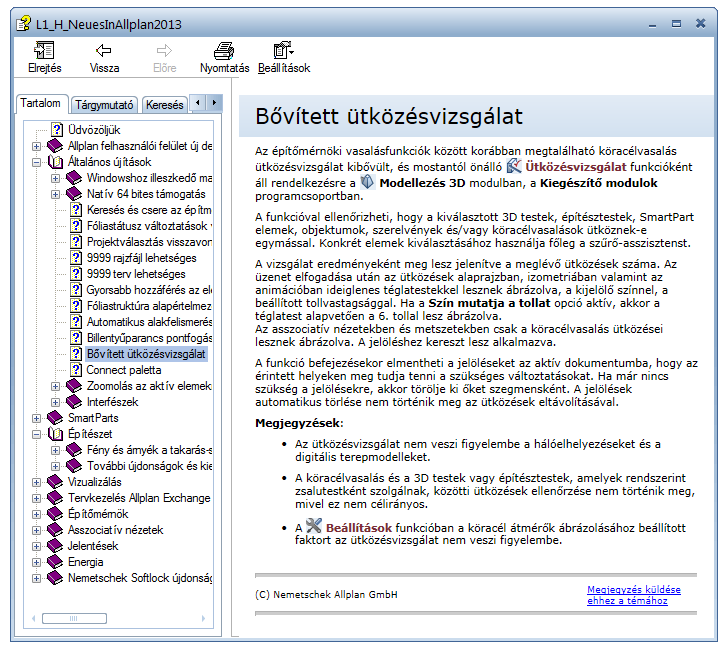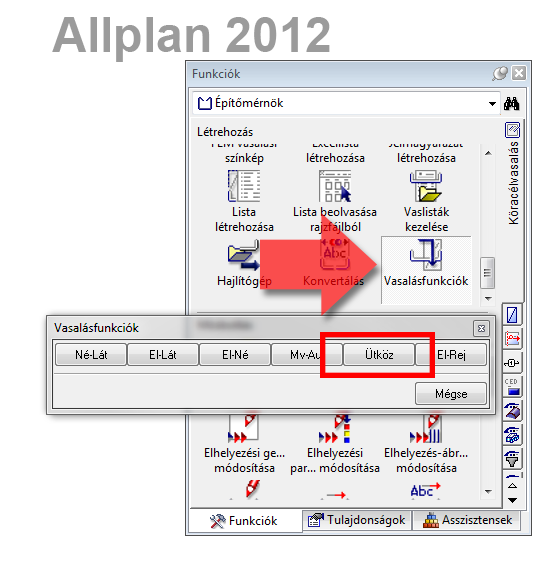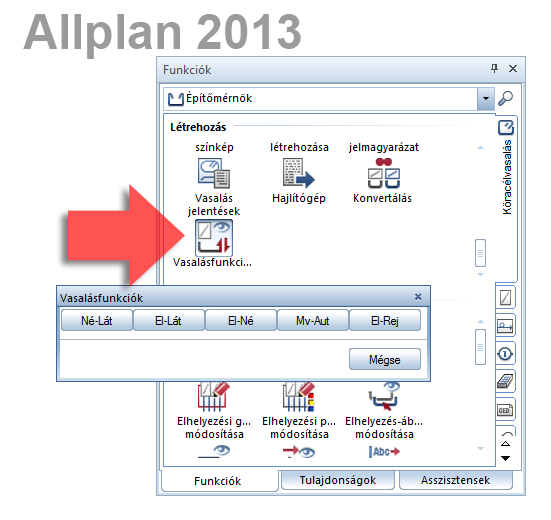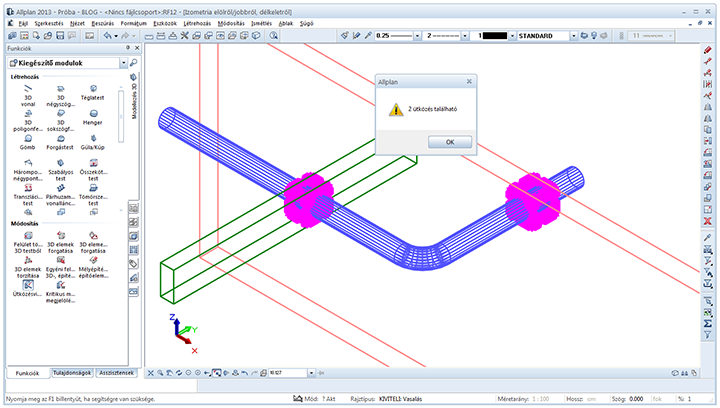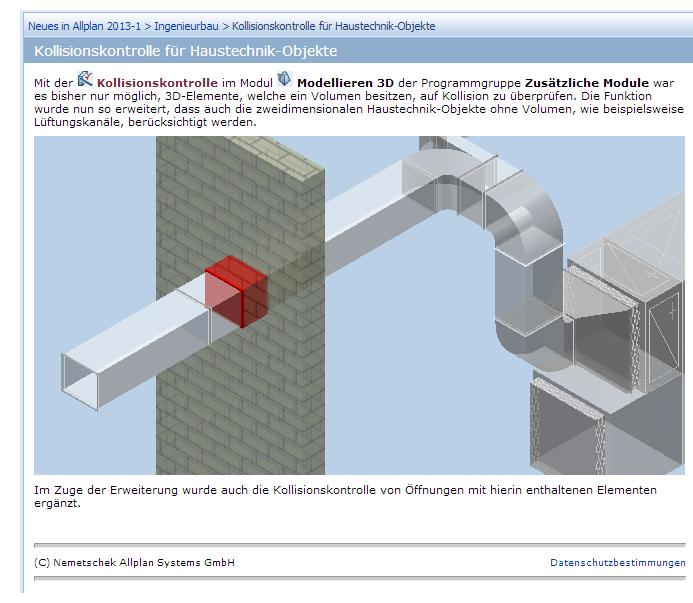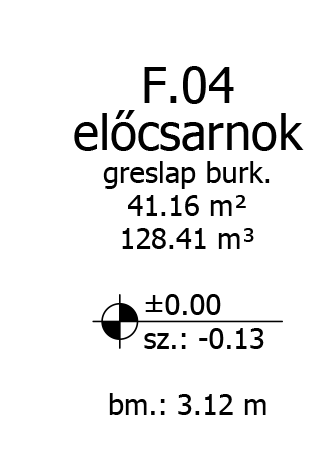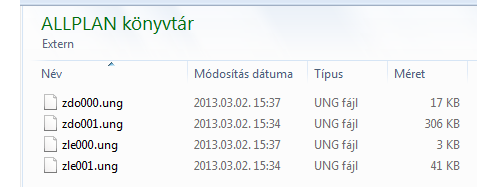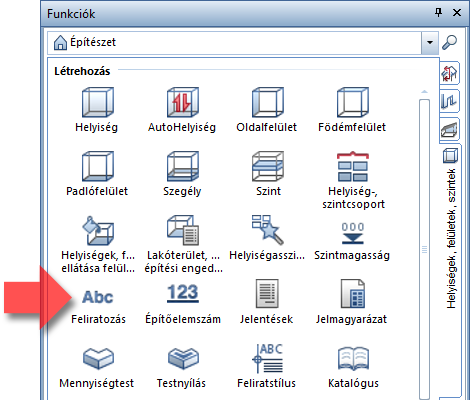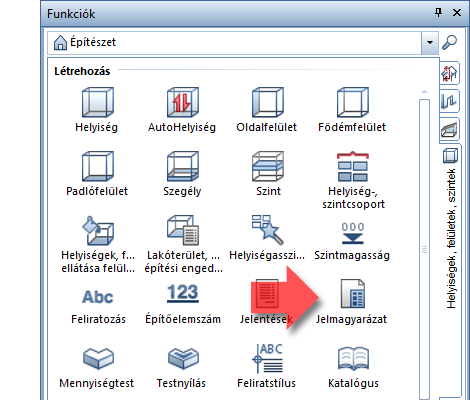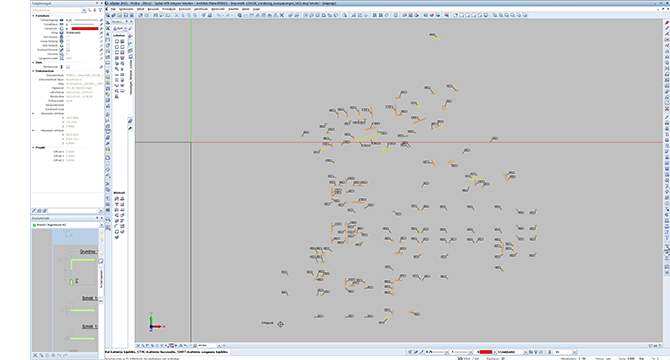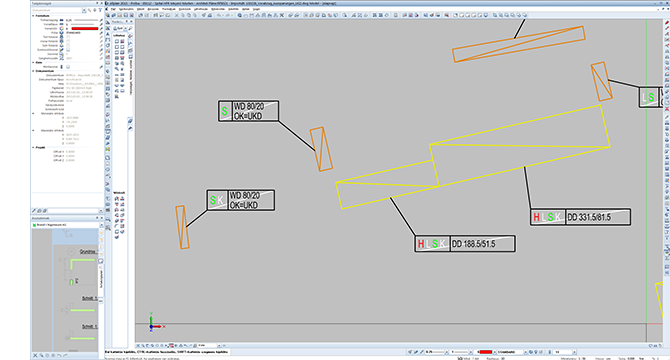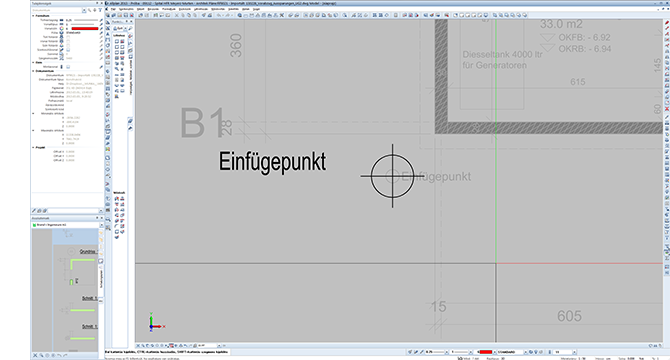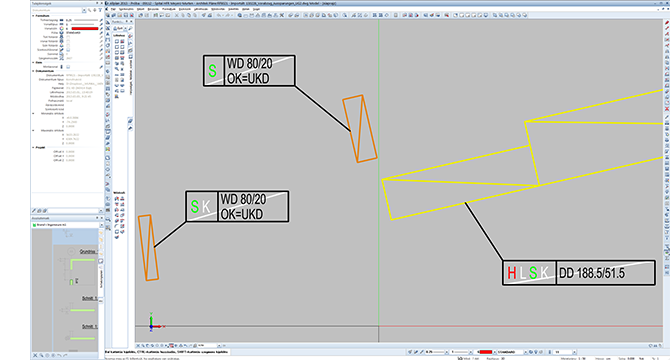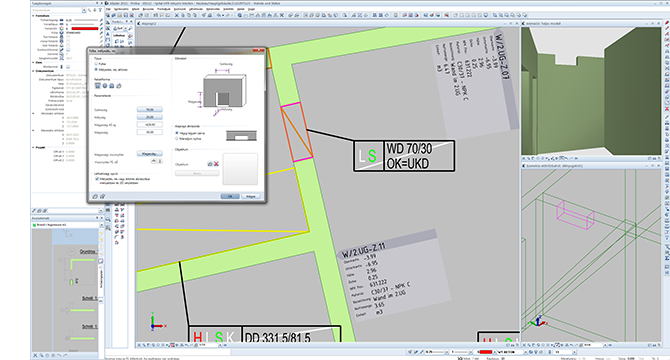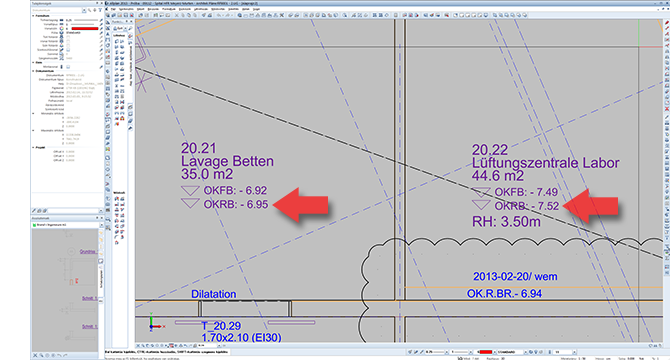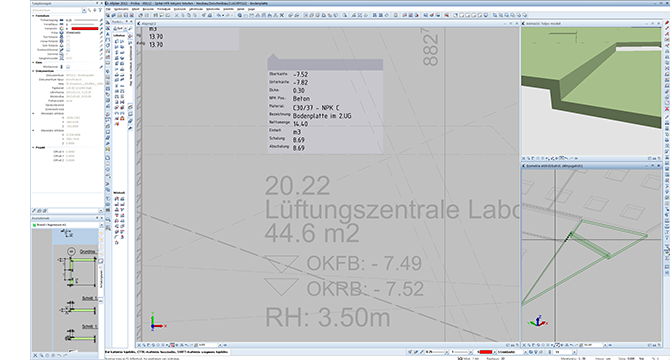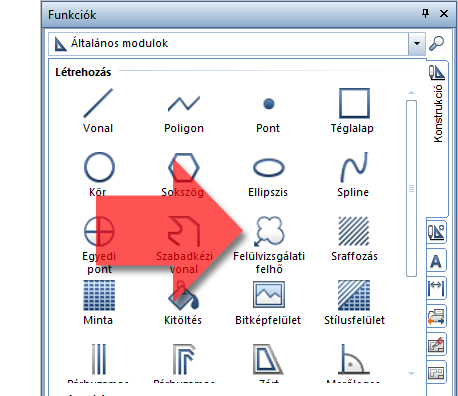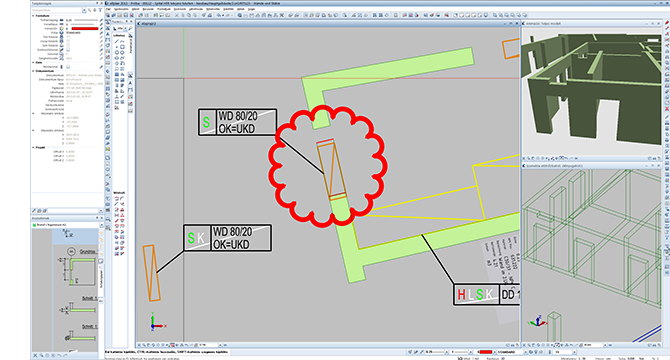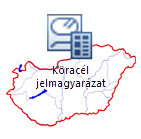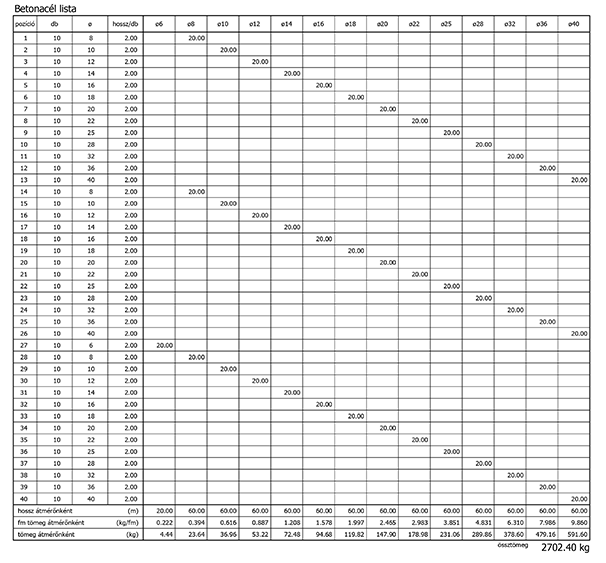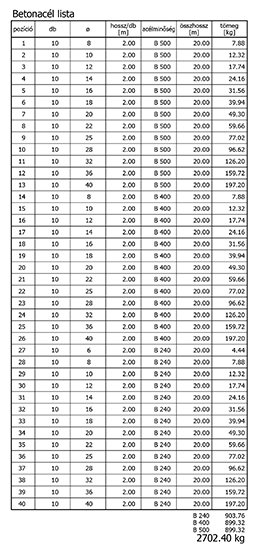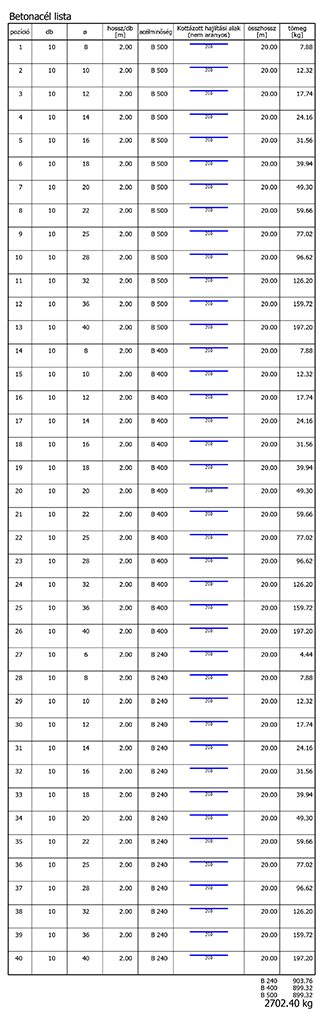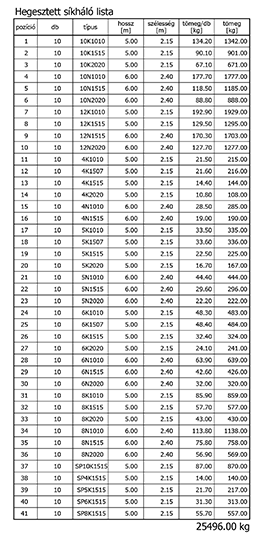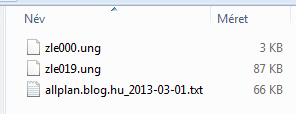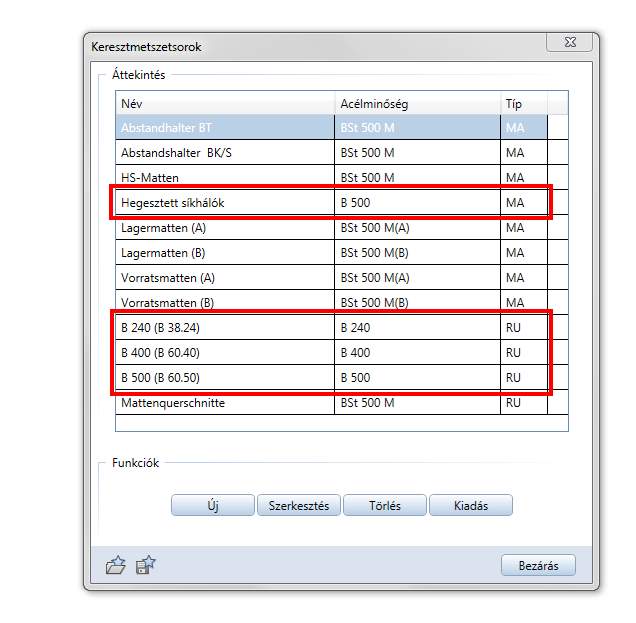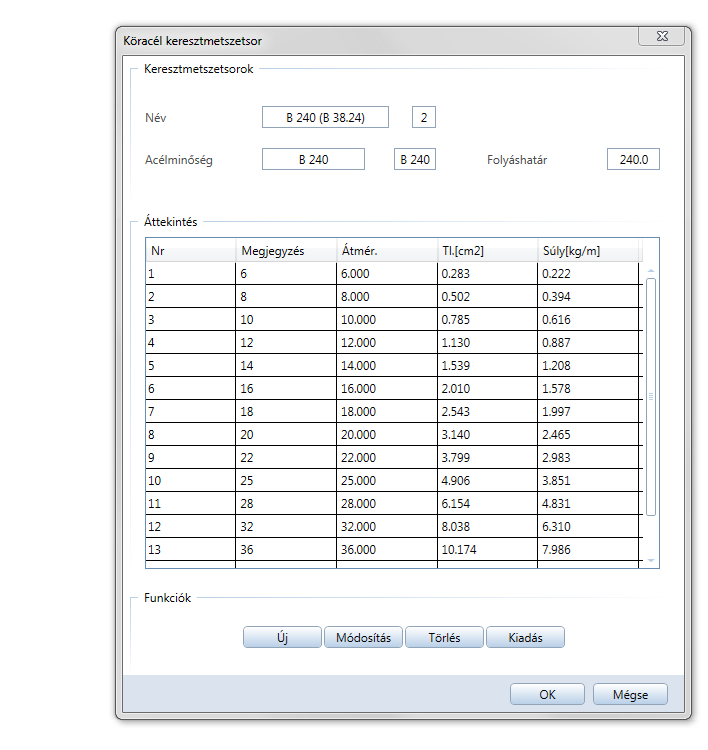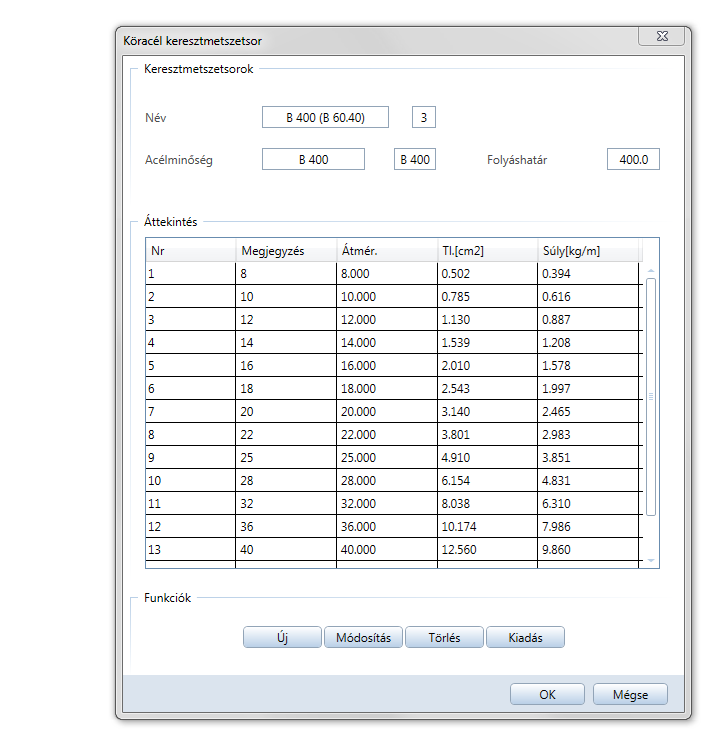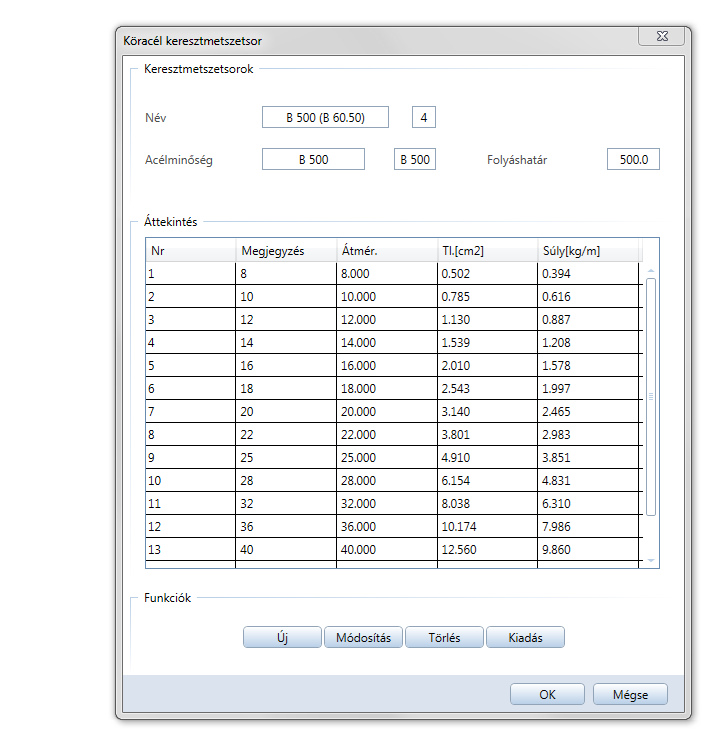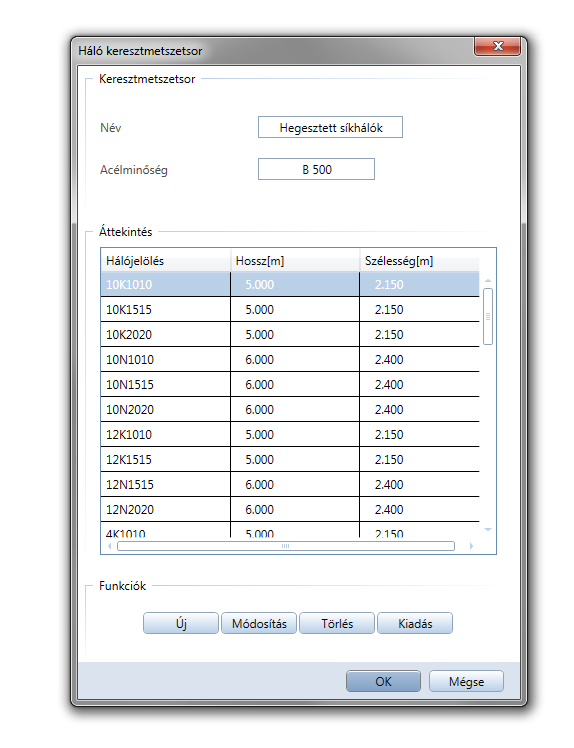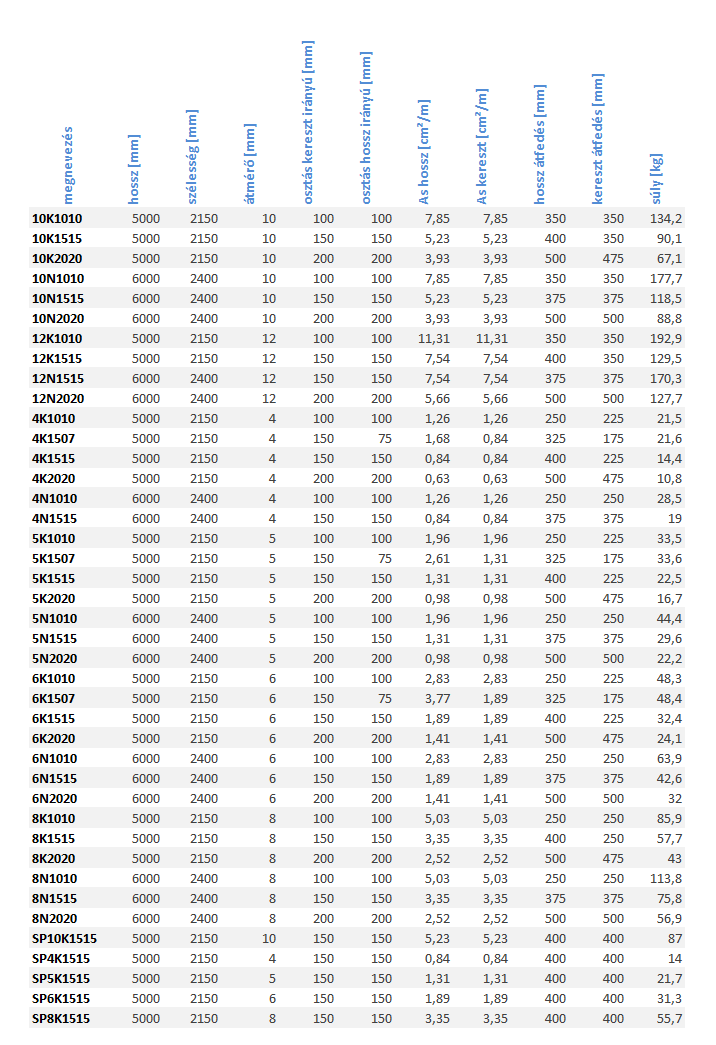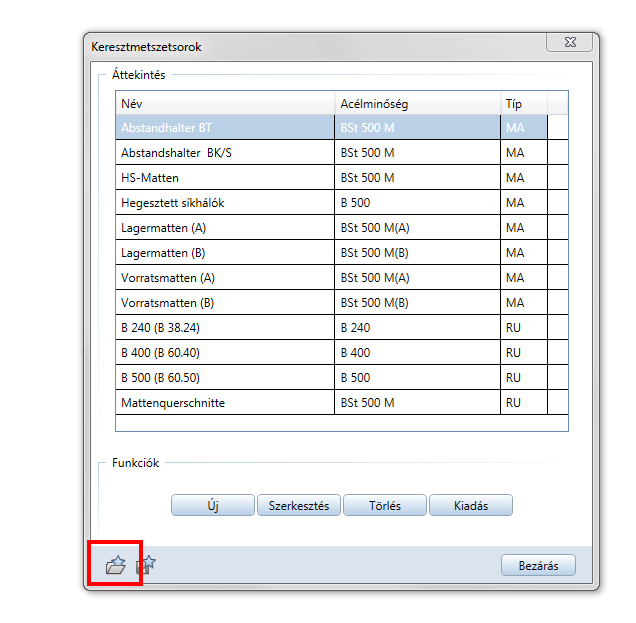Hazánkban a megszokott betonacél listák megjelenése eltér a német szokásoktól. A bejegyzés további részében ingyenesen letöltheted az Allplan 2013 verzióhoz igazított három köracél listát, egy listát a hegesztett síkhálók kigyűjtéséhez, valamint egy aktuális magyar keresztmetszetsort, ami tartalmazza a németországi háló típusokat is.
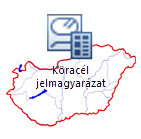
A következő listákat tudod letölteni (az Allplan terminológiának megfelelően ezek nem listák, hanem jelmagyarázatok, mert folyamatosan követik a modell változását).
19 Építőmérnök / 1 Átmérő szerint
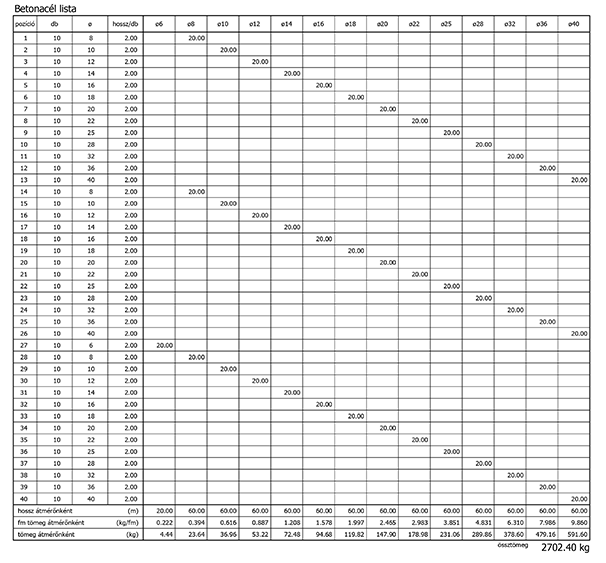
19 Építőmérnök / 2 Hajlítási alakok nélkül
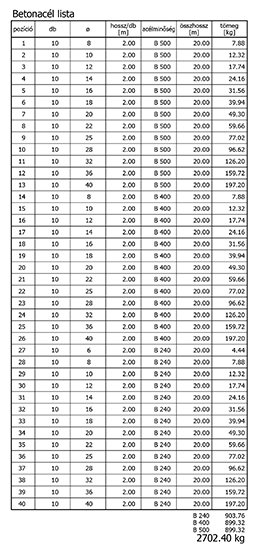
19 Építőmérnök / 3 Hajlítási alakokkal
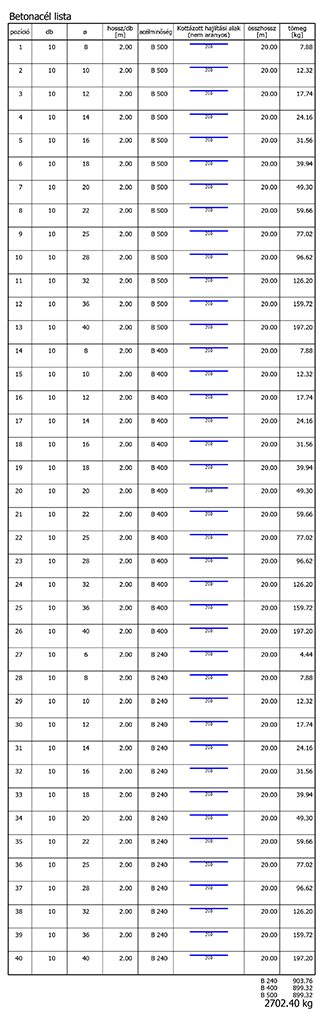
19 Építőmérnök / 4 Hegesztett síkhálók
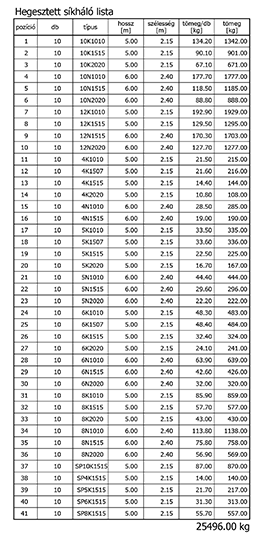
A fenti listák, jelmagyarázatok letöltéséhez kattints erre a sorra, egy ZIP fájlt tudsz innen letöltni.
A ZIP-be három fájlt csomagoltam össze.
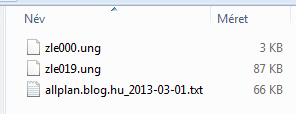
A jelmagyarázatok bemásolása az Allplanba
Javaslatom, hogy a ZIP fájlt az Allplan Külső útvonalára tömörítsd ki, és onnan a Jelentések, jelmagyarázatok kezelése funkcióval másold be. Ezt a következő lépésekkel tudod végrehajtani.
- Az Allmenü / Szerviz / Windows Explorer / Külső útvonal funkcióval meg tudsz nyitni egy intézőt, ami az Allplan aktuális Küldő útvonalát tartalmazza. Ide tömörítsd ki a ZIP fájlt.
- Az Allplanban a Kiegészítő modulok, a Sablonok: jelentések, jelmagyarázatok, feliratok modulban, a Létrehozás eszközök közül válaszd a Jelentések, jelmagyarázatok kezelése funkciót.
- Válaszd a Jelmagyarázatokat, majd kattints az OK gombra.
- A forráskönyvtárak közül válaszd a Külső útvonalat, a Fájl alatt a 19 Építőmérnök fájlt.
- Jelöld ki mind a négy jelmagyarázatot, amit megtehetsz a mező jobb-felső sarkában lévő gombbal is.
- Kattints a Másolás gombra.
- Válaszd ki az Iroda célkönyvtárt, majd a 19-es fájlt.
megjegyzés: a Köracél jelmagyarázat funkció csak ezt az egy fájlt látja a jelmagyarázatok közül, ezért ide kell másolni.
- Jelöld ki a jelmagyarázatok közül az 1-es helyet, ha az üres.
- Kattints a Végrehajtás gombra.
- Kattints a Bezárás gombokra a párbeszéd ablakok bezárásához.
Jelmagyarázatok használata
Mind a köracélokhoz, mind a hálókhoz az Építőmérnöki modulokban, Köracélvasalás modul, Létrehozás eszközei közül válaszd a Köracél jelmagyarázat funkciót.

A bemásolás után az Iroda könyvtárban, a 19-es Építőmérnök fájlban találod a listákat. A bejegyzés elején lévő képek segítenek a kiválasztásban.
megjegyzés: az 1-es Átmérő szerinti lista a 6-os betonacélhoz a B 240-es, a 8÷40-es betonacélokhoz a B 500-as keresztmetszetsorokból veszi a folyóméter súlyokat.
Keresztmetszetsor
A keresztmetszetsor tartalmazza a köracélok és a hálók adatait. Ha ebben nem szerepel egy betonacél átmérő az adott szilárdsági osztályban, akkor azt nem lehet elhelyezni.
A ZIP fájlban, a allplan.blog.hu_2013-03-01.txt fájl egy általam készített keresztmetszetsort tartalmaz, ami a következőkből áll.
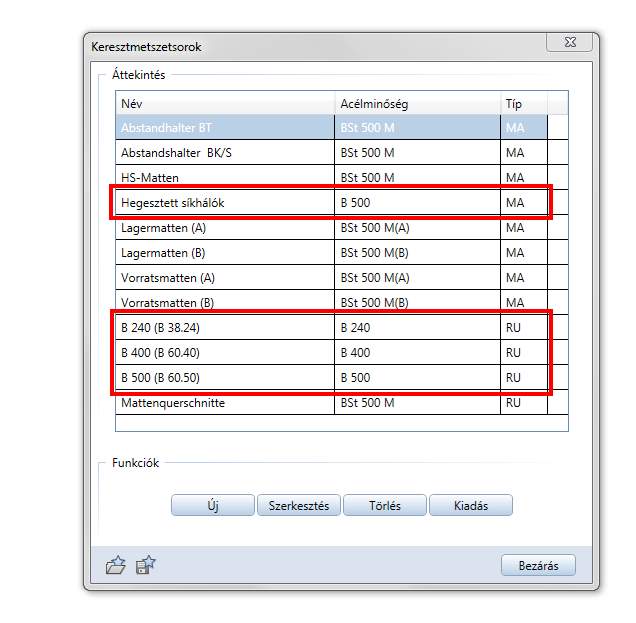
- B 240, régebben B 38.24-es betonacél szilárdsági osztály, 6÷40-es átmérők
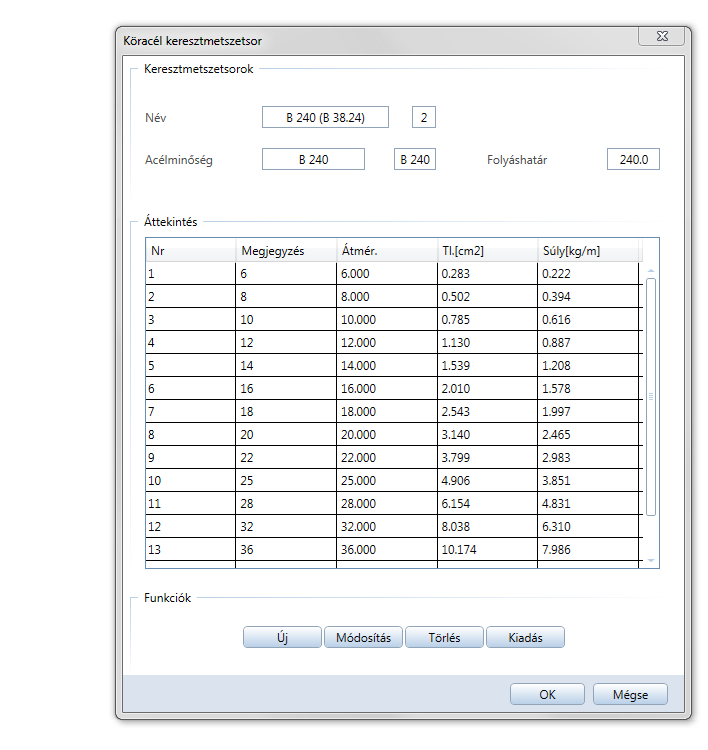
- B 400, régebben B 60.40-es betonacél szilárdsági osztály, 8÷40-es átmérők
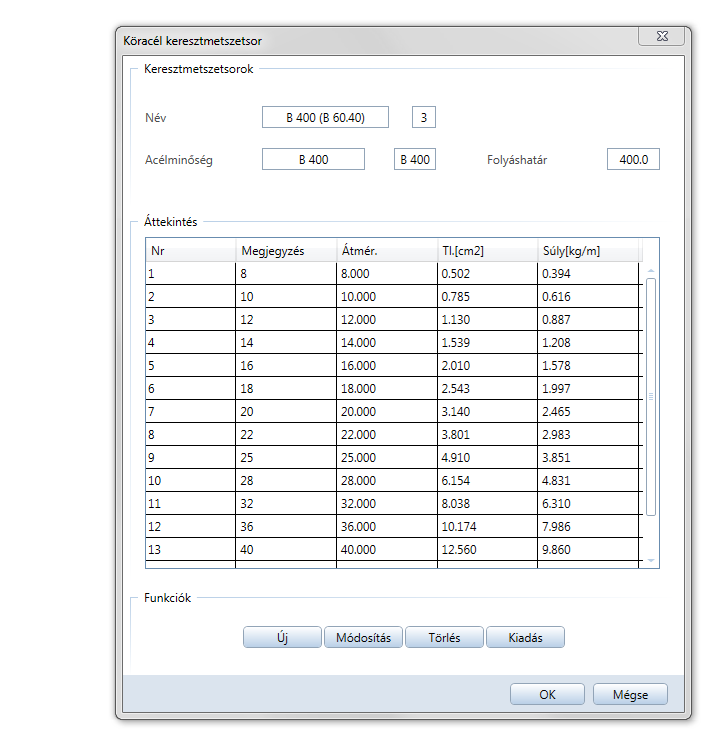
- B 500, régebben B 60.50-es betonacél szilárdsági osztály, 8÷40-es átmérők
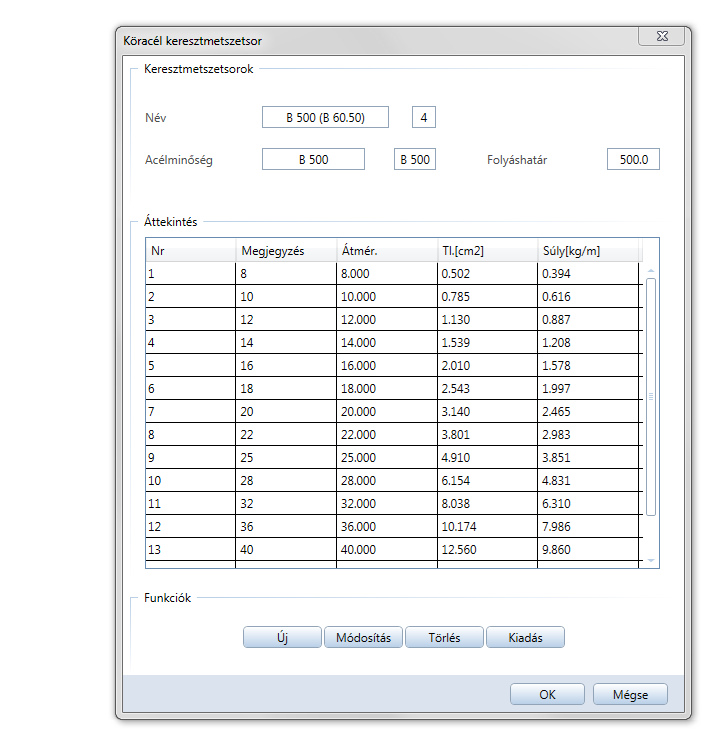
- egy magyarországi gyártó és forgalmazó honlapján található hegesztett síkhálók (41 féle)
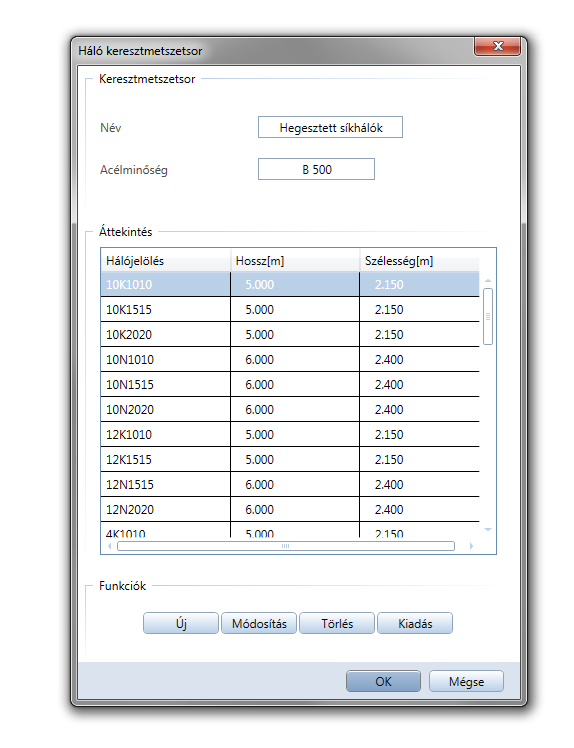
egy táblázat mind a 41 hálóról a főbb paraméterekkel
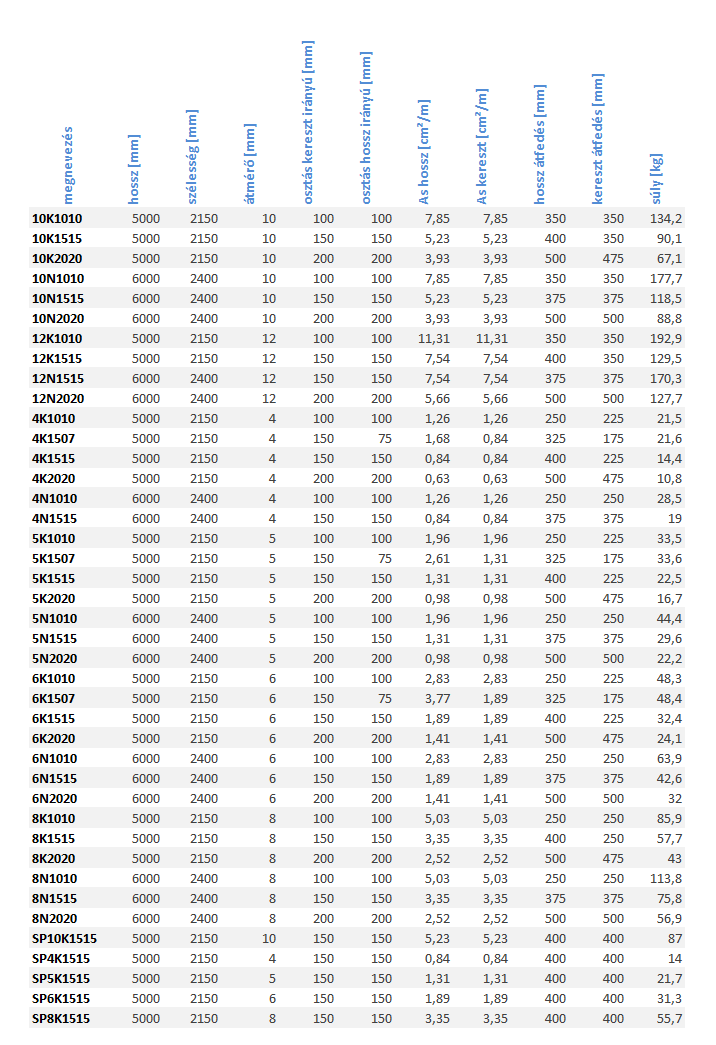
megjegyzések: a hálók neve a gyártó által megadott megnevezések, a hálók hossz és kereszt irányú átfedésénél a min. két keresztszál valamint a ø≤6 esetén 150 mm, 6<ø≤8,5 esetén 250 mm, 8,5<ø≤12 esetén 350 mm szabályokból a nagyobbot vettem figyelembe.
- valamint német hálók, amit az Allplan tartalmazz német területi telepítés esetén
Keresztmetszetsorok beolvasása
A letölthető keresztmetszetsort az Eszközök / Meghatározások ... / Kersztmetszetsorok funkcióban a párbeszéd ablak, bal-alsó sarkában található Kedvenc beolvasása funkcióval tudod beolvasni. Kattints rá majd keresd meg a számítógépeden a allplan.blog.hu_2013-03-01.txt fájlt.
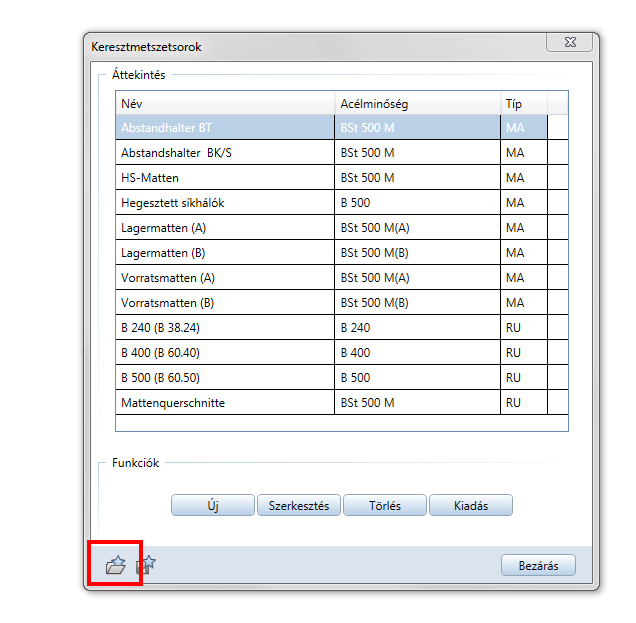
Javaslom a beolvasás előtt a Mentés kedvencként funkcióval, mentsd a jelenlegi keresztmetszetsorodat, hogy legyen egy visszaállítási lehetőséged.
Jó munkát!
Korábbi verziókhoz készült betonacél listákról bejegyzést, a betonacél lista címke alatt találsz.